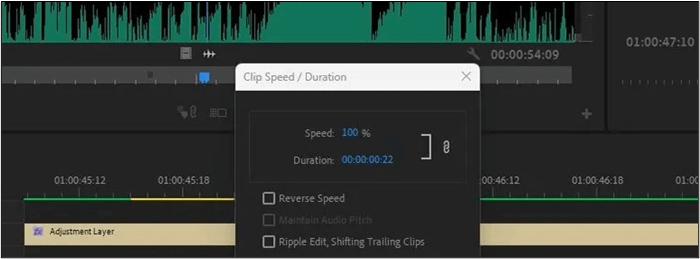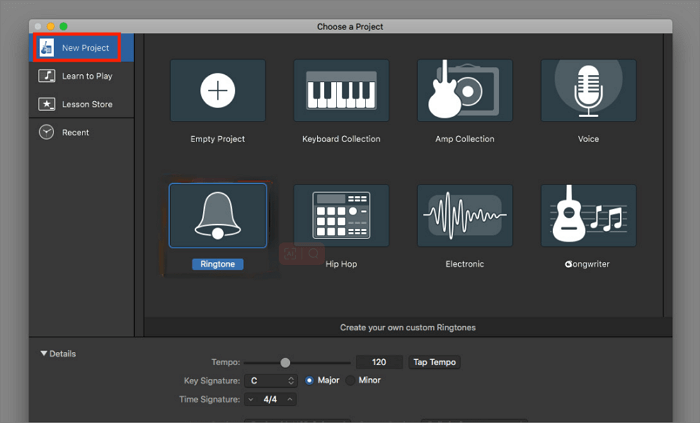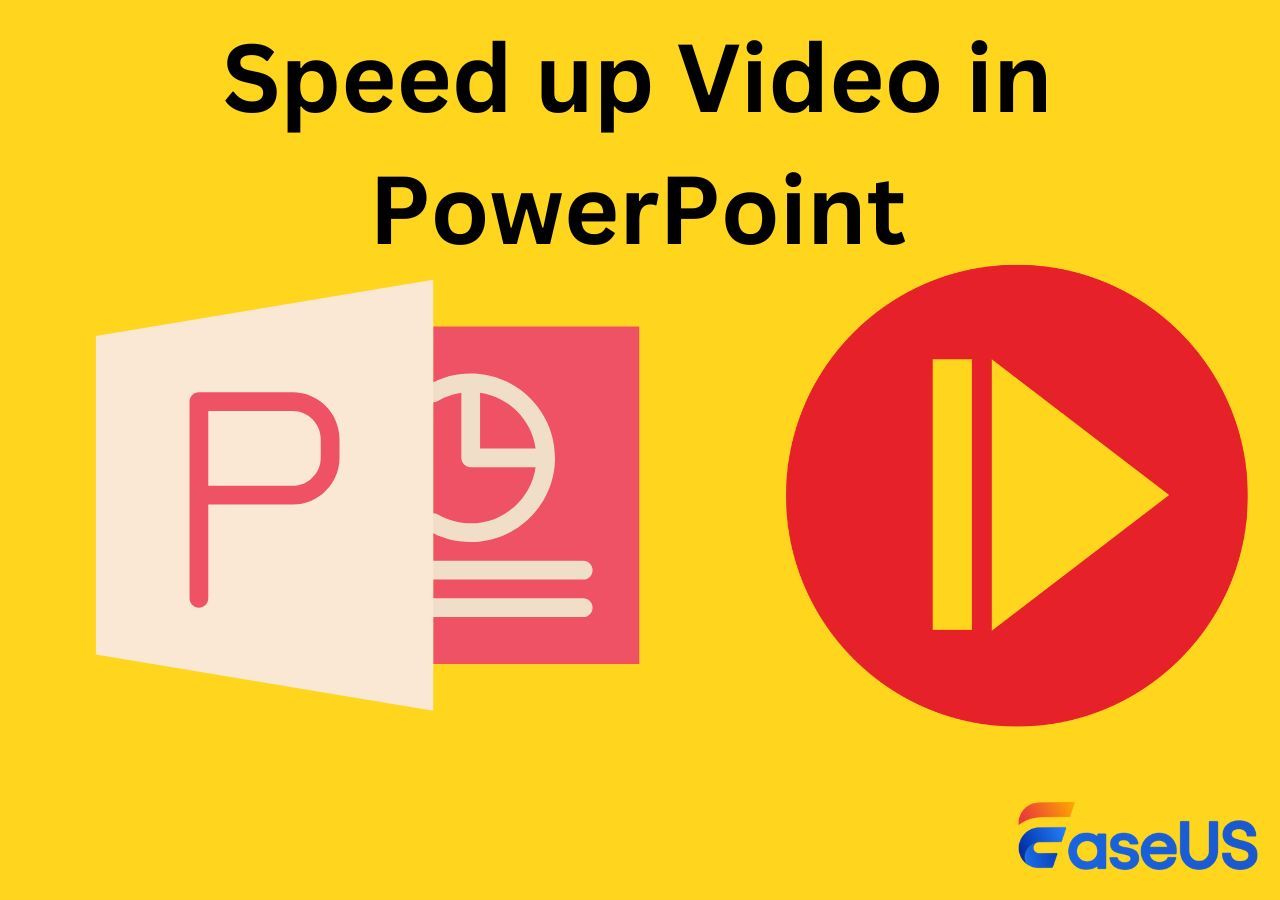-
![]()
Lionel
Lionel est passionné de technologie informatique, il fait partie de l'équipe EaseUS depuis 8 ans, spécialisé dans le domaine de la récupération de données, de la gestion de partition, de la sauvegarde de données.…Lire la bio complète -
![]()
Nathalie
Nathalie est une rédactrice chez EaseUS depuis mars 2015. Elle est passionée d'informatique, ses articles parlent surtout de récupération et de sauvegarde de données, elle aime aussi faire des vidéos! Si vous avez des propositions d'articles à elle soumettre, vous pouvez lui contacter par Facebook ou Twitter, à bientôt!…Lire la bio complète -
![]()
Mélanie
Mélanie est une rédactrice qui vient de rejoindre EaseUS. Elle est passionnée d'informatique et ses articles portent principalement sur la sauvegarde des données et le partitionnement des disques.…Lire la bio complète -
![]()
Aron
Aron est spécialisé dans le domaine de la récupération de données, de la gestion de partition, de la sauvegarde de données.…Lire la bio complète
Sommaire
0 Vues |
0 mini lecture
Réponse rapide
Suivez ces étapes pour supprimer le bruit de fond avec VideoPad :
Étape 1. Faites glisser et déposez le fichier dans la chronologie.
Étape 2. Accédez à « Effet ».
Étape 3. Sélectionnez l'option « Suppression du bruit ».
Étape 4. Réglez « Suppression du bruit », puis « Supprimer le bourdonnement et le sifflement ».
Étape 5. Prévisualisez la piste audio.
Les éditeurs vidéo recherchent constamment des outils pour créer une qualité audio irréprochable et claire. VideoPad est un logiciel de montage vidéo robuste qui offre de multiples fonctionnalités pour améliorer l'audio. Ses outils d'édition complets permettent aux utilisateurs de transformer leurs vidéos en chefs-d'œuvre raffinés. Sa fonction de suppression du bruit de fond permet aux utilisateurs d'améliorer leur audio en temps réel.
Le bruit de fond peut nuire à la qualité globale d'une vidéo. VideoPad propose une solution pour supprimer efficacement le bruit de fond des fichiers audio et vidéo. Vous pouvez obtenir une qualité audio irréprochable pour garantir que votre message résonne clairement auprès du public. Cet article mentionne les étapes détaillées pour supprimer le bruit de fond dans VideoPad.
À propos de VideoPad Video Editor
VideoPad Video Editor propose de nombreuses fonctionnalités pour aider les utilisateurs à créer des vidéos professionnelles. Son interface intuitive et ses nombreux outils d'édition permettent aux utilisateurs de manipuler facilement leurs vidéos. Des tâches d'édition de base aux effets avancés, VideoPad offre de multiples options créatives. Il prend en charge plusieurs formats vidéo pour garantir la compatibilité avec tous les appareils.
La suppression du bruit de fond peut améliorer la qualité globale de votre contenu. Heureusement, VideoPad propose divers outils et fonctionnalités pour vous aider à obtenir un son clair et net. Vous pouvez également l'utiliser pour supprimer le sifflement du son.
Comment supprimer le bruit de fond dans VideoPad
La suppression du bruit de fond est essentielle pour affiner les pistes audio. En éliminant les sons parasites, les créateurs peuvent améliorer l'expérience auditive, permettant aux spectateurs de s'immerger sans distractions. Cela est particulièrement important pour une communication claire dans les médias audiovisuels. La fonction de suppression du bruit de VideoPad permet aux utilisateurs de peaufiner facilement leurs pistes audio, améliorant ainsi la valeur globale de la production vidéo.
Suivez ces étapes pour supprimer le bruit de fond dans VideoPad :
Étape 1. Ouvrez VideoPad.
Étape 2. Importez la vidéo contenant le bruit de fond pour le supprimer.
Étape 3. Faites glisser et déposez le fichier dans la chronologie ou utilisez l'option « Ajouter des fichiers ».
Étape 4. Allez dans « Effets ».

Étape 5. Cliquez dessus pour afficher un menu déroulant contenant divers outils d’édition audio.
Étape 6. Sélectionnez l'option « Suppression du bruit ».

Étape 7. Réglez « Suppression du bruit », puis « Supprimer le bourdonnement et le sifflement ».

Étape 8. Ajustez le niveau de gain selon vos besoins jusqu'à ce que vous soyez satisfait des résultats.

Étape 9. Prévisualisez la piste audio pour évaluer les modifications. VideoPad fournit un aperçu en temps réel pour entendre instantanément l'impact de vos ajustements.
Étape 10. Cliquez sur le bouton « Appliquer » pour confirmer les modifications. VideoPad traitera ensuite la piste audio et appliquera l'effet de réduction du bruit sélectionné.
Étape 11. Exportez votre projet vidéo avec la piste audio nouvellement peaufinée. Choisissez le format de sortie et les paramètres souhaités. Votre vidéo bénéficiera désormais d'une qualité audio améliorée.
🔻 Découvrez d'autres façons de supprimer le bruit de sifflement dans l'audio
Alternative à VideoPad - EaseUS Online Vocal Remover
EaseUS Online Vocal Remover est un outil polyvalent qui supprime sans effort les voix des pistes audio et vidéo. Cette solution en ligne est alimentée par une technologie d'IA avancée et offre un moyen transparent d'éliminer les voix de fond. Les utilisateurs peuvent créer des versions instrumentales et créer des pistes de karaoké en toute simplicité. Il prend en charge une large gamme de formats. Le suppresseur de voix AI détecte et sépare automatiquement les voix de la musique en quelques secondes. Vous pouvez prévisualiser l'audio extrait et le télécharger dans le format souhaité.
EaseUS Vocal Remover est également utile pour séparer les voix du bruit de fond sans compromettre la qualité. Le suppresseur vocal MP4 en ligne prend en charge les fichiers vidéo et audio pour extraire sans effort les voix du contenu multimédia. D'ailleurs, son interface intuitive et son lecteur intégré améliorent l'expérience utilisateur.
- Suppression vocale alimentée par l'IA : il utilise des algorithmes d'intelligence artificielle avancés pour détecter et séparer automatiquement les voix de la musique, garantissant une suppression précise et efficace des voix sans intervention manuelle.
- Séparation audio polyvalente : elle peut séparer divers éléments au sein des pistes audio, permettant aux utilisateurs d'adapter leurs sorties audio en fonction de leurs besoins.
- Prise en charge de plusieurs formats de fichiers : il prend en charge divers formats audio et vidéo, garantissant que les utilisateurs peuvent télécharger et traiter en toute transparence leurs fichiers multimédias.
- Interface conviviale avec aperçu en temps réel : son interface utilisateur intuitive facilite une expérience fluide.
Visitez le site Web EaseUS Online Vocal Remover pour profiter gratuitement de ses multiples fonctionnalités de manipulation audio !
Les utilisateurs peuvent suivre un processus simple pour obtenir des résultats de qualité professionnelle.
Étape 1. Visitez le site Web et sélectionnez l'option « Réducteur de bruit ».

Étape 2. Cliquez sur « Choisir un fichier » ou faites glisser et déposez le fichier dans la zone et attendez l'analyse de l'IA.

Étape 3. Téléchargez le travail final avec le bruit supprimé.

L'essentiel
Grâce à l'interface intuitive et aux puissants outils d'édition de VideoPad, les créateurs peuvent améliorer la qualité audio et captiver leur public avec un son clair et net. Cet article décrit les étapes à suivre pour supprimer efficacement le bruit de fond dans VideoPad.
Pour ceux qui recherchent des options supplémentaires ou des fonctionnalités spécialisées, EaseUS Online Vocal Remover est une alternative viable. Sa technologie basée sur l'IA et ses fonctionnalités polyvalentes offrent une solution complète pour supprimer les voix et le bruit de fond des pistes audio et vidéo.
FAQ sur la suppression du bruit de fond dans VideoPad
Vous pourriez être confus lorsque vous cherchez des moyens de supprimer le bruit de fond de la musique. Voici quelques conseils pour vous aider.
1. Comment supprimer le bruit de fond d’un fichier ?
Suivez ces étapes pour supprimer le bruit de fond d’un fichier :
Étape 1. Ouvrez VideoPad et importez le fichier audio ou vidéo.
Étape 2. Cliquez sur « Effets audio ».
Étape 3. Choisissez « Réduction du bruit ».
Étape 4. Ajustez les paramètres de réduction du bruit tels que « Quantité de réduction du bruit » et « Sensibilité ».
Étape 5. Cliquez sur « OK » pour appliquer l’effet de réduction du bruit.
2. Comment couper le son sur VideoPad ?
Suivez ces étapes pour couper le son sur VideoPad :
Étape 1. Importez le fichier audio ou vidéo dans VideoPad.
Étape 2. Sélectionnez la piste audio.
Étape 3. Accédez à « Effets audio ».
Étape 4. Choisissez l'effet « Volume » ou « Gain ».
Étape 5. Diminuez le volume ou le niveau de gain pour atténuer le son au niveau souhaité.
Étape 6. Prévisualisez l’audio étouffé et effectuez les ajustements nécessaires pour obtenir l’effet souhaité.
Étape 7. Appliquez l’effet à la piste audio.
3. Comment normaliser l'audio dans VideoPad ?
Suivez ces étapes pour normaliser l'audio dans VideoPad :
Étape 1. Choisissez le clip audio à normaliser dans la chronologie.
Étape 2. Accédez à l’onglet « Effets audio » dans la barre de menu supérieure.
Étape 3. Sélectionnez l'effet « Normaliser ».
Étape 4. Ajustez les paramètres de normalisation pour spécifier le niveau cible de l'audio.
Étape 5. Prévisualisez l’audio normalisé et affinez les paramètres pour obtenir le niveau de volume souhaité.
Étape 6. Appliquez l’effet de normalisation au clip audio.
Si vous trouvez cet article utile, partagez-le avec vos amis sur les réseaux sociaux pour les aider à découvrir les meilleures façons de supprimer le bruit de fond.